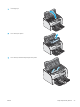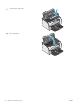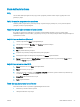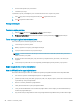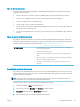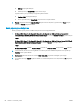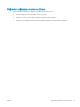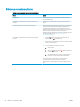HP LaserJet Pro M11-M13 - User Guide
Adım iki: Ortamı denetleme
Ortam, baskı kalitesini doğrudan etkileyebilir ve baskı kalitesi ile kağıt besleme sorunlarının ortak nedenidir.
Aşağıdaki çözümleri deneyin:
●
Yazıcıyı açık pencere veya kapılar ya da klima açıklıkları gibi hava akımı olan bölgelerden uzak tutun.
●
Yazıcının, yazıcı özelliklerini aşan ısı ya da nem oranlarına maruz kalmamasını sağlayın.
●
Yazıcıyı, dolap gibi kapalı bir yere yerleştirmeyin.
●
Yazıcıyı sağlam ve düz bir zemin üzerine yerleştirin.
●
Yazıcının üzerine havalandırmayı engelleyen herhangi bir şey koymayın. Yazıcı, üstü de dahil olmak üzere
her yönden iyi bir havalandırma ister.
●
Yazıcıyı havadan kaynaklanan kir, toz, buhar, yağ ya da ürünün içinde tortu bırakabilecek diğer öğelerden
koruyun.
Farklı bir yazıcı sürücüsü deneme
Bir yazılım programından yazdırırken ve yazdırılan sayfalardaki grafiklerde beklenmedik çizgiler, eksik metin,
eksik grafik, yanlış biçimlendirme veya başka yazı tipleri çıkıyorsa farklı bir yazıcı sürücüsü kullanmayı deneyin.
HP Web sitesinden aşağıdaki sürücülerden birini indirin: www.hp.com/support/ljm11-m13.
HP PCLmS sürücüsü
●
Yazıcı CD'sinde varsayılan sürücü olarak sağlanır. Farklı bir sürücü seçilmedikçe bu
sürücü otomatik olarak yüklenir.
●
Tüm Windows ortamları için önerilir
●
Toplamda en iyi hızı, baskı kalitesini ve çoğu kullanıcı için yazıcı özelliği desteğini
sağlar
●
Windows ortamlarında en iyi hızı elde etmek için Windows Grafik Aygıt Arabirimiyle
(GDI) uyumlu çalışacak şekilde geliştirilmiştir
●
PCL tabanlı üçüncü taraf yazılımları ve özel yazılım programlarıyla tam uyumlu
olmayabilir
EconoMode ayarlarını denetleme
HP, EconoMode'un sürekli kullanılmasını önermez. EconoMode sürekli kullanılırsa, tonerin ömrü, toner kartuşu
içindeki mekanik parçaların ömründen daha uzun olabilir. Baskı kalitesi düşmeye başlar ve istenmeyen bir hale
gelirse toner kartuşunu değiştirin.
NOT: Windows için PCL 6 yazdırma sürücüsünde bu özellik mevcuttur. Bu sürücüyü kullanmıyorsanız, HP
Katıştırılmış Web Sunucusu'nu kullanarak özelliği etkinleştirebilirsiniz.
Sayfanın tamamı çok koyu veya çok açık renkliyse aşağıdaki adımları izleyin.
1. Yazılım programından, Yazdır seçeneğini belirleyin.
2. Yazıcıyı seçin ve ardından Özellikler veya Tercihler düğmesine tıklayın.
3. Kağıt/Kalite sekmesini tıklatın ve Baskı Kalitesi alanını bulun.
4. Sayfanın tamamı çok koyu renkliyse aşağıdaki ayarları kullanın:
TRWW Baskı kalitesini artırma 59